System Center 2012 R2 POC部署之私有云门户自助申请虚拟机(二)
System Center 2012 R2 POC部署之私有云门户自助申请虚拟机(二)
本文介绍结合Runbook流程创建SM服务产品并发布至门户,提供给用户自助申请虚拟机。
1. 创建Runbook自动获得模板
打开Service Manager控制台-----库-----Runbook,选中之前在Runbook创建的流程Create VM From VMM,点击右侧操作窗格中的“创建Runbook自动获得模板”
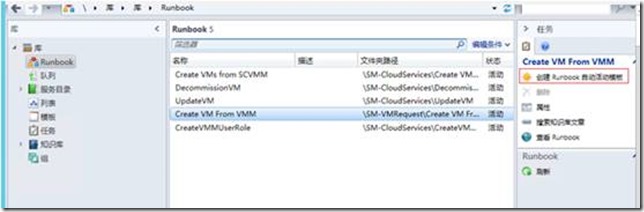
输入名称“RBA Template �C VM Create from template”,点击确定

在标题中输入名称,勾选“可用于自动化”,点击确定

点击Runbook,把Activity GUID映射至对象ID,VM Name映射至Runbook 自动化活动Text1

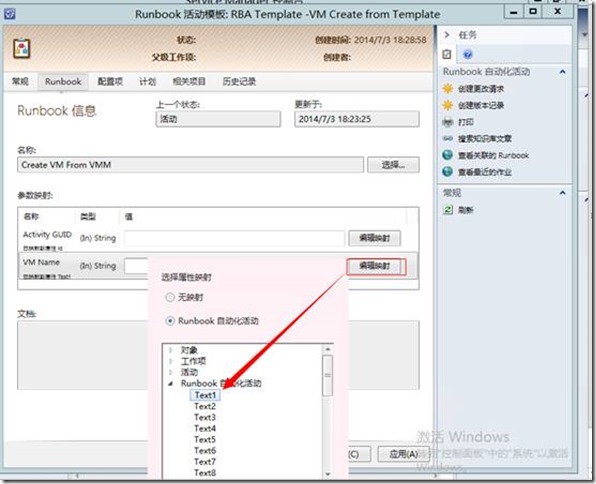
点击应用

2. 创建服务模板
点击库----模板,选择刚才创建的“RBA Template-VM Create from Template”,点击右侧窗格中的创建模板
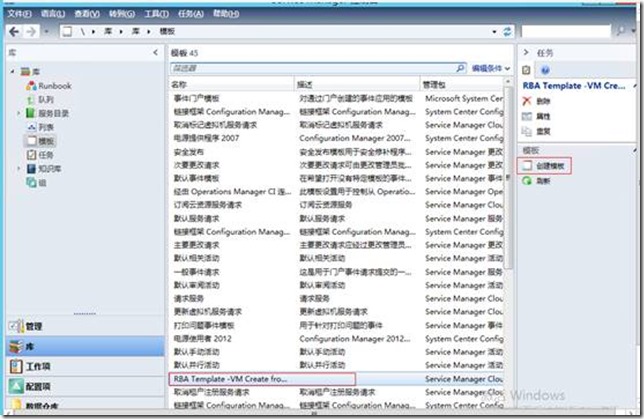
输入模板名称并点击“类”后面的浏览
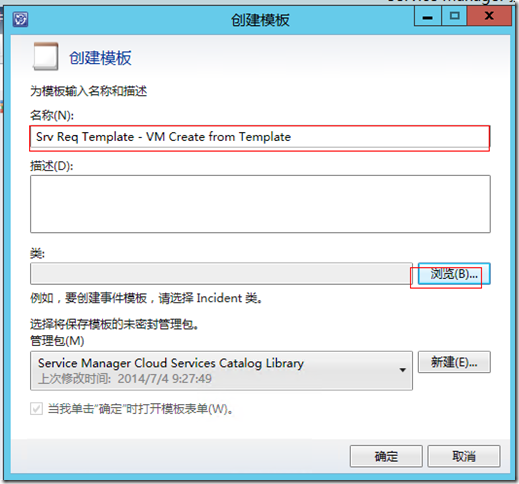
选择“服务请求”
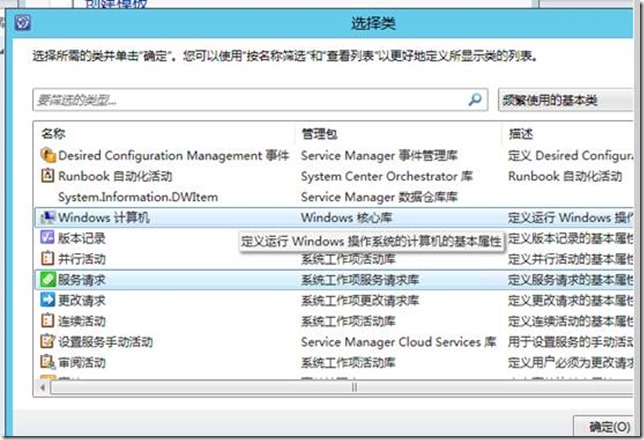
点击确定
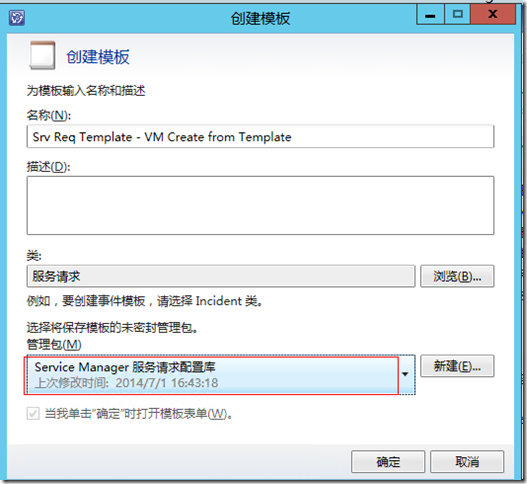
点击“活动”----添加按钮以添加活动

选择“默认审阅活动”,该活动主要是用于审批用的(用户提交服务请求后,要先经过管理员审批)
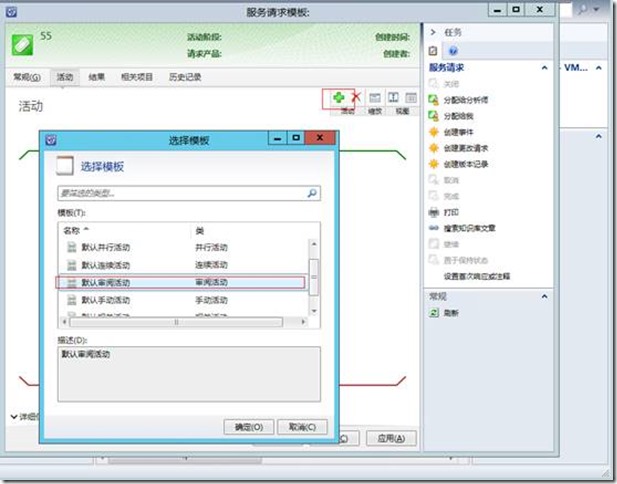
输入标题“Approve VM Creation Request”,点击添加,以添加审阅者,本POC将scadmin做为审阅者
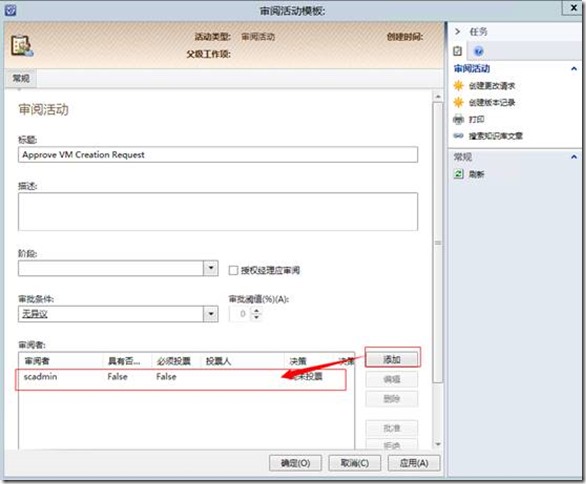
点击应用

再次点击添加按钮,以添加创建虚拟机的活动,选择前面创建的“RBA Template �C VM Create from template”,点击确定
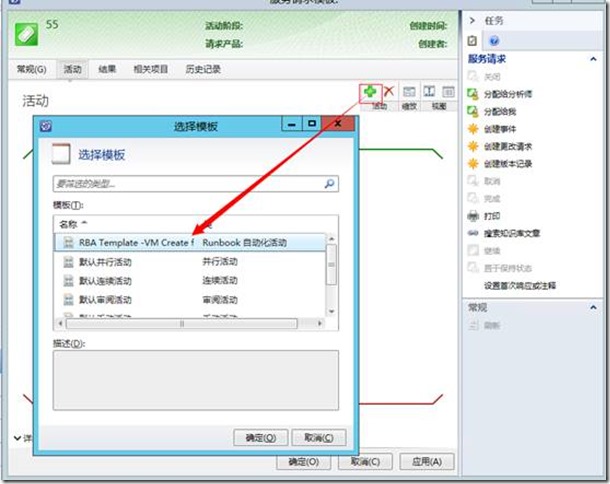
点击应用

点击应用
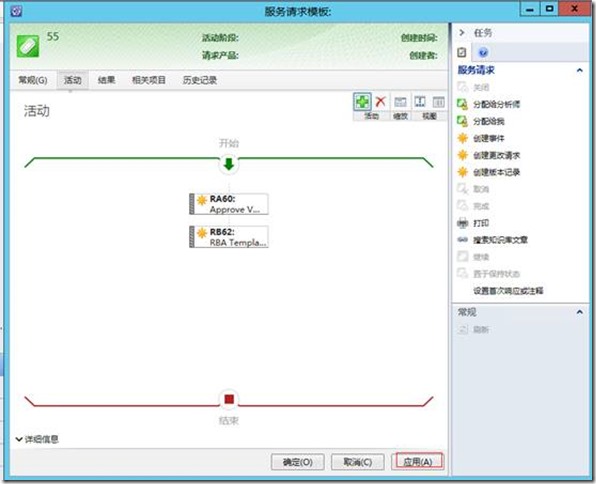
3. 创建服务产品类别
点击库---列表,双击“服务产品类别”

点击添加项目
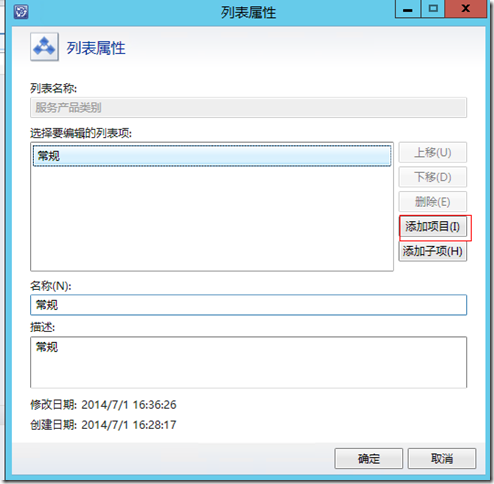
在名称中输入“SZB Private Cloud Services”,点击确定
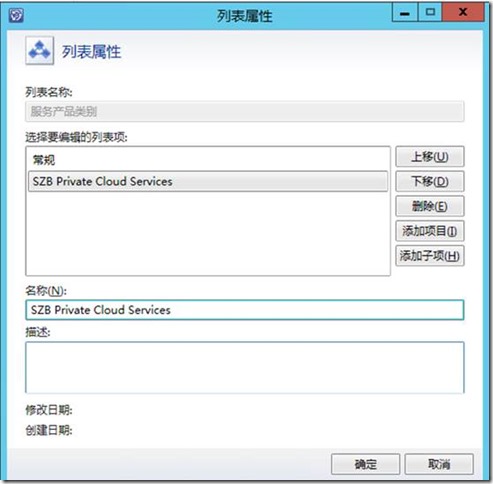
4. 创建请求产品
在Service Manager控制台中----库,点击请求产品,点击右侧窗格中的创建请求产品

点击下一步
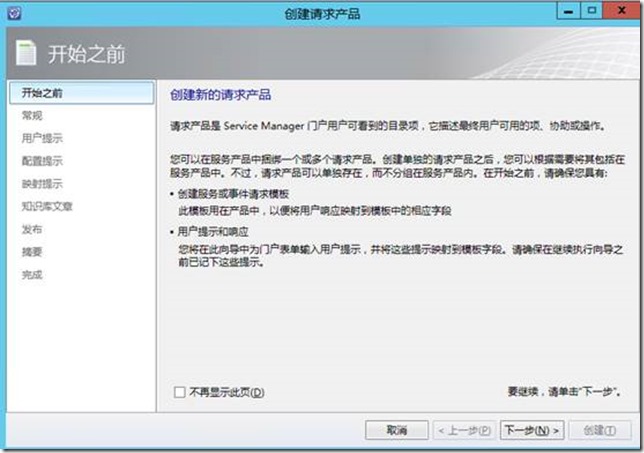
输入标题名称Req Offering �C VM from Template

点击浏览,选择事先准备好的图像。输入显示在请求产品页面上的描述,点击选择模板

选择前面创建的请求模板,点击确定

点击下一步

输入提示或信息文本,VM Name的提示类型为文本,VM Template的提示类型为查询结果
点击下一步

点击配置,
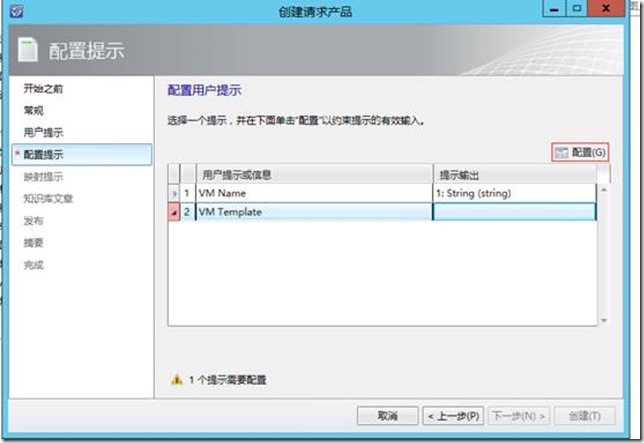
输入虚拟机模板,选择所有基本类,选择虚拟机模板,点击显示列
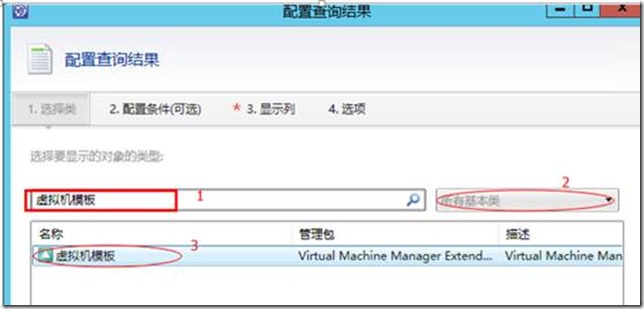
安装顺序勾选显示名称、CPU计数、内存、操作系统,点击选项

按照下图进行设置,点击确定

点击下一步
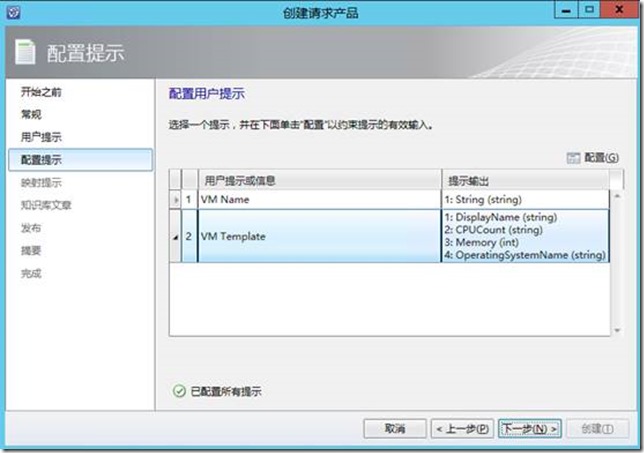
将提示VM Name映射到Text1
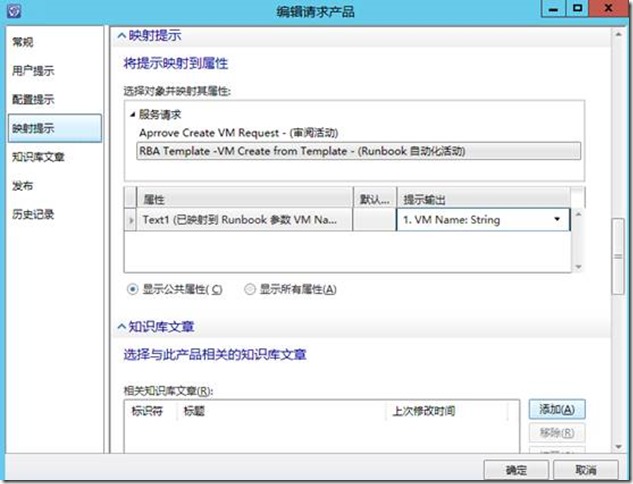
点击下一步

产品状态选择已发布,产品所有者选择scservices,点击下一步

点击创建

创建完成,点击关闭
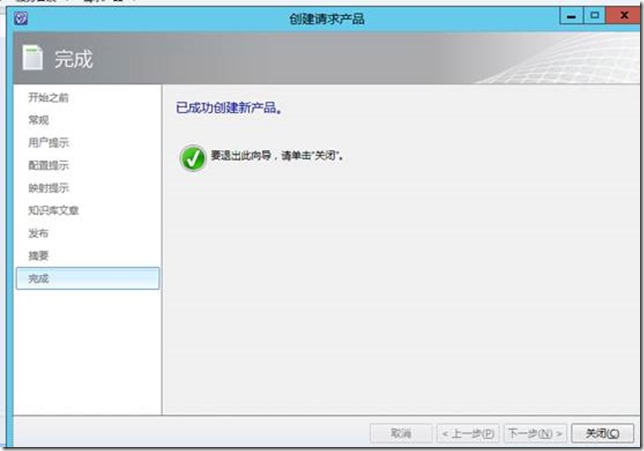
5. 创建服务产品
点击库---服务产品,点击右侧窗格的“创建服务产品”

点击下一步

输入标题名称,设置图像、类别、语言以及显示在门户上的概述,点击下一步
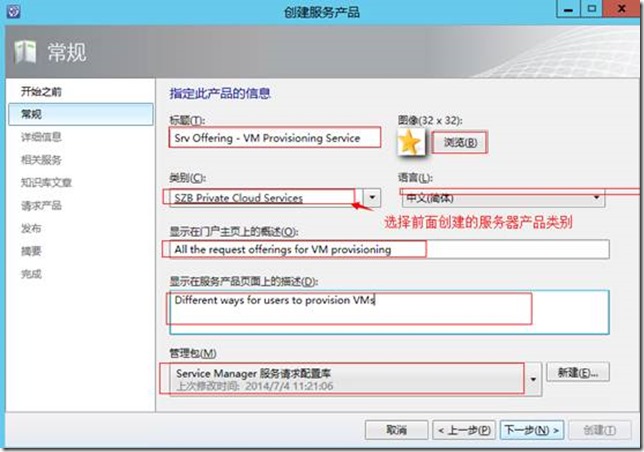
服务级别中输入Immediately ,成本信息 No Cost,点击下一步
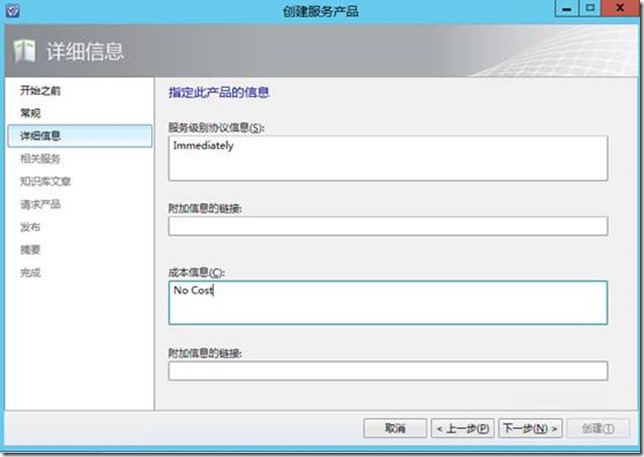
点击下一步

点击下一步

请求产品添加前面创建的Req Offering �C VM Creation from Template,点击添加

点击确定
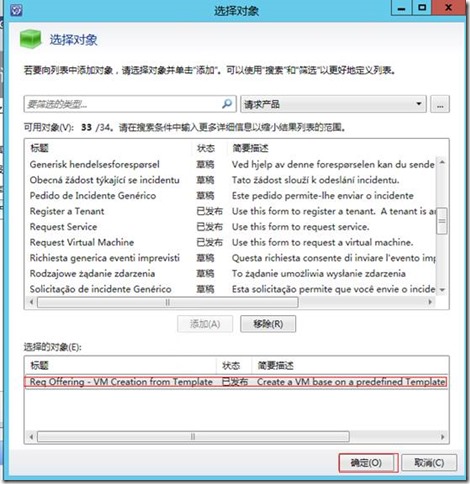
点击下一步

产品状态设置为已发布,产品所有者为scservices,点击下一步

点击创建
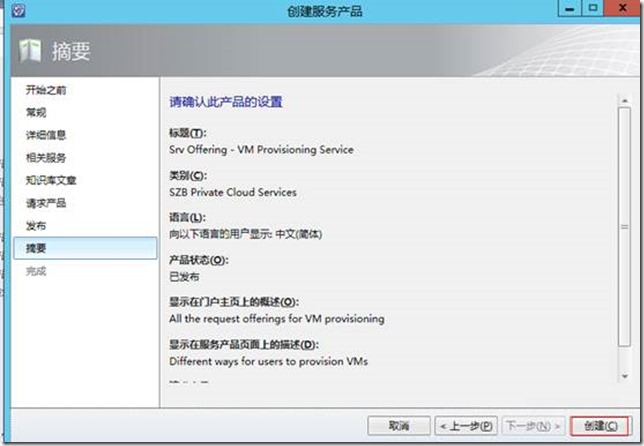
创建完成,点击关闭

6. 配置VMM资源
打开Service Manager管理控制台,展开管理----Cloud Services,点击配置VMM资源

点击下一步
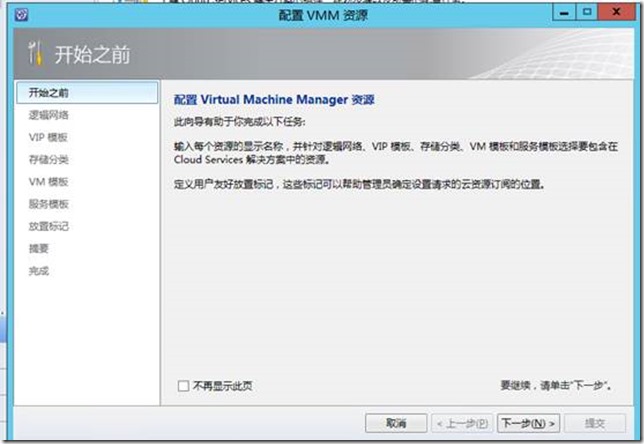
选择之前创建的逻辑网络VMNET1,在用户友好名称中输入Cloud Logical Network (可以根据自己需要进行命名),点击下一步

点击下一步
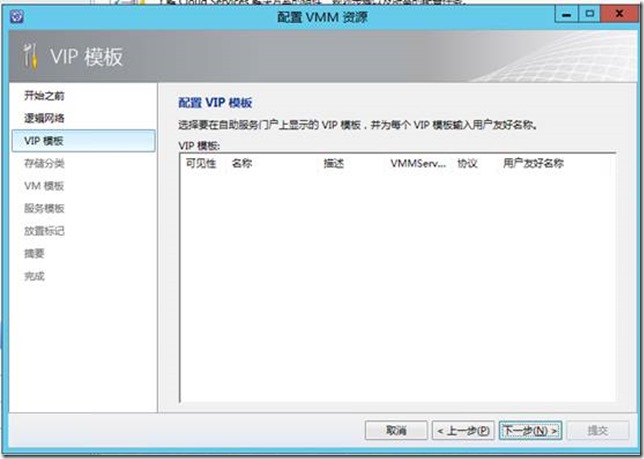
点击下一步
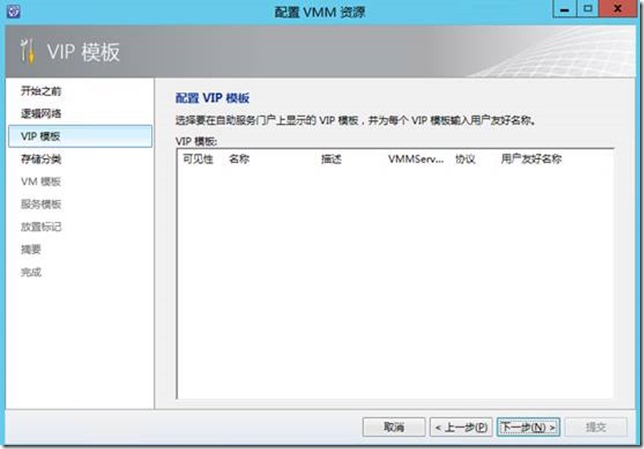
配置存储分类,选择Local Storage(本地存储),用户友好名称输入Local Storage点击下一步

选择事先创建好的VM模板,点击下一步
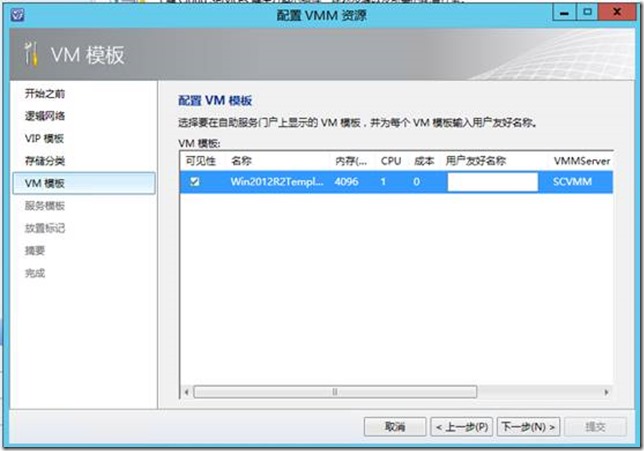
点击下一步
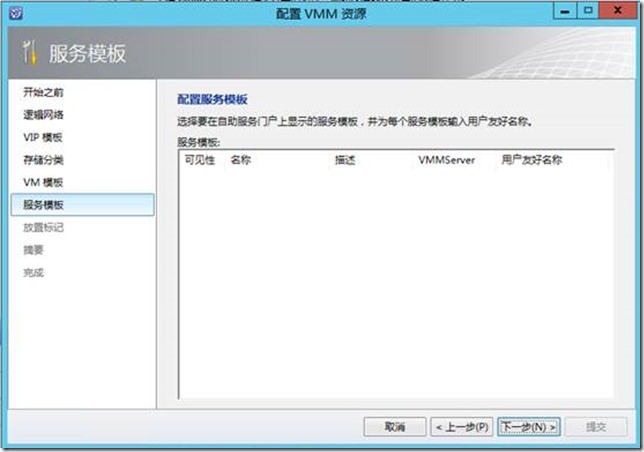
配置放置标记,输入SZB Cloud,点击下一步

点击提交
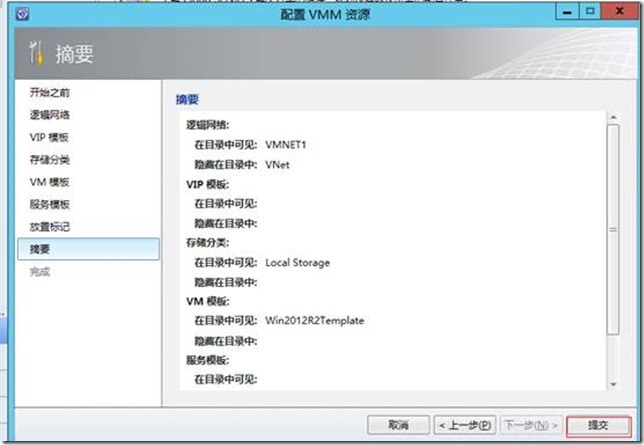
配置完成,点击关闭

7. 配置成本属性(选做,非必须)
点击配置成本属性

根据自身需要,输入以下参数,点击确定
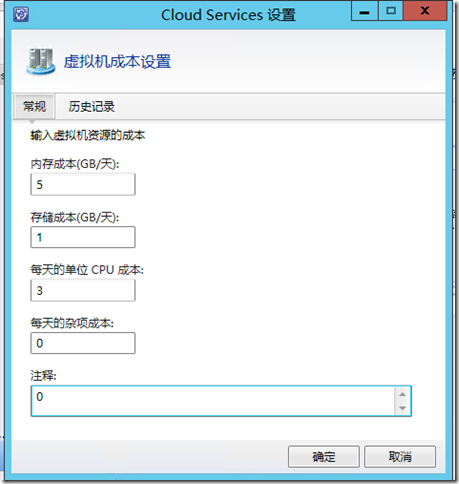
8. 创建用户管理员和云资源订阅用户的用户角色
点击“创建用户管理员和云资源订阅用户的用户角色”

点击创建用户角色---高级操作员

点击下一步

输入名称Tenant Administrator,点击下一步

勾选全选,点击下一步
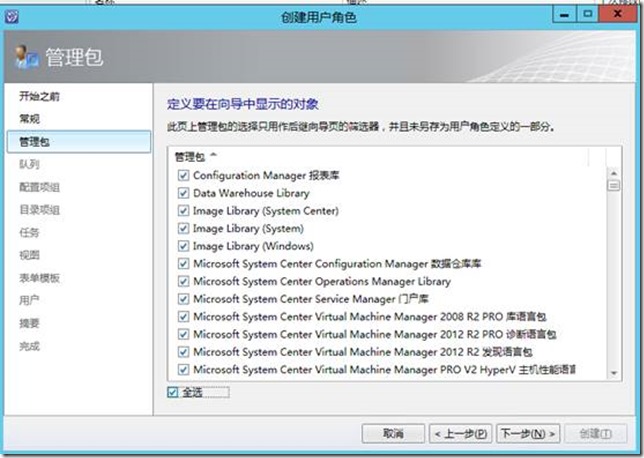
选择“可以访问所有工作项”,点击下一步

选择“可以访问所有配置项目”,点击下一步

选择“可以访问所有目录项”,点击下一步
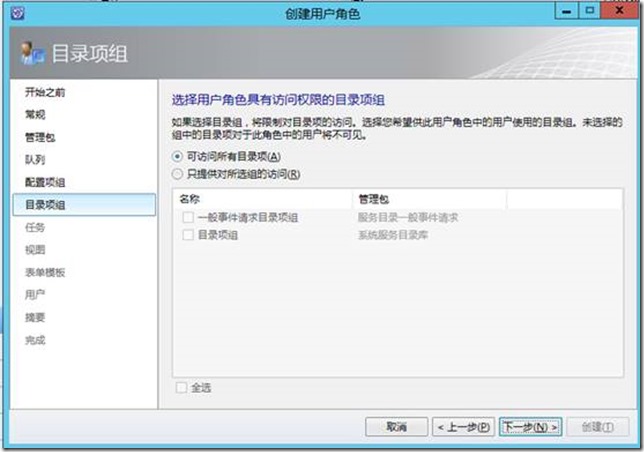
选择“可以访问所有任务”,点击下一步

选择“可以访问所有视图”,点击下一步
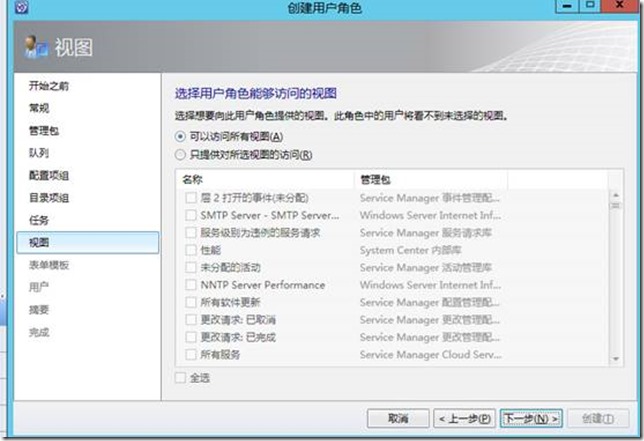
 选择“可以访问所有表单”,点击下一步
选择“可以访问所有表单”,点击下一步
用户添加成员:scadmin

点击下一步

点击创建
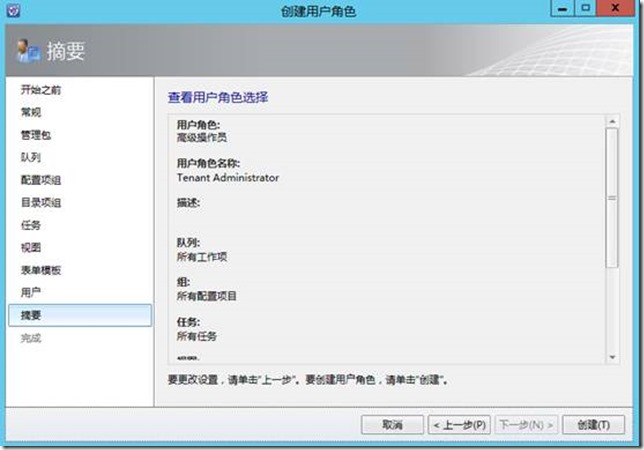
创建完成,点击关闭。

点击创建用户角色---最终用户

点击下一步

输入用户角色名称,点击下一步

勾选全选,点击下一步
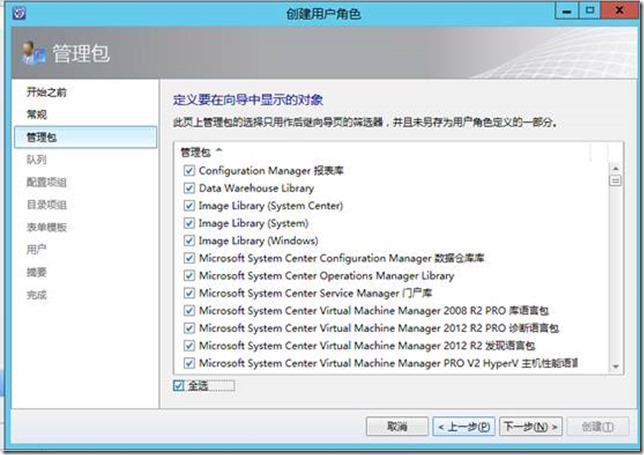
选择“可以访问所有工作项”,点击下一步

选择“可以访问所有配置项目”,点击下一步

选择“可访问所有目录项”,点击下一步

选择“可以访问所有表单”,点击下一步
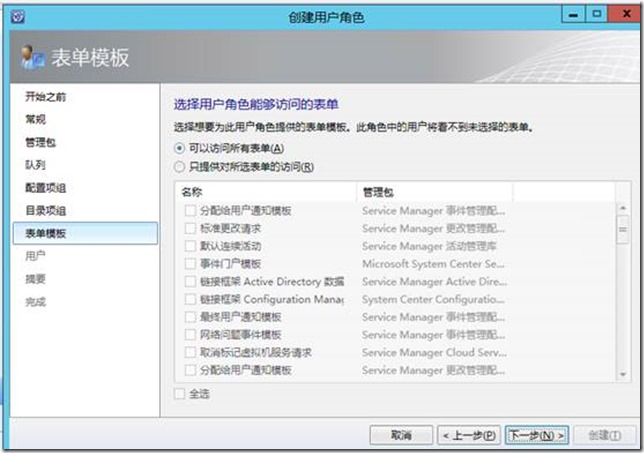
用户添加成员luyunfeng,后续可以添加

点击下一步

点击创建

创建成功,点击关闭

9. 配置常规属性
点击配置常规属性

设置相关参数,如下图

10. 创建目录组
点击“创建目录组以控制访问”
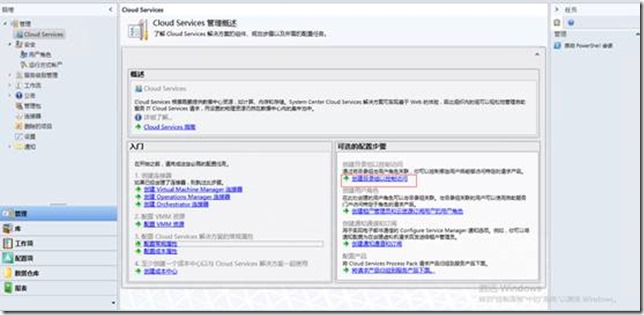
点击下一步

输入组名称,点击下一步

成员中添加前面创建的Req和Srv,点击添加,从列表中选择对象然后点击添加


点击下一步

跳过动态成员,直接点击下一步

点击下一步

点击下一步
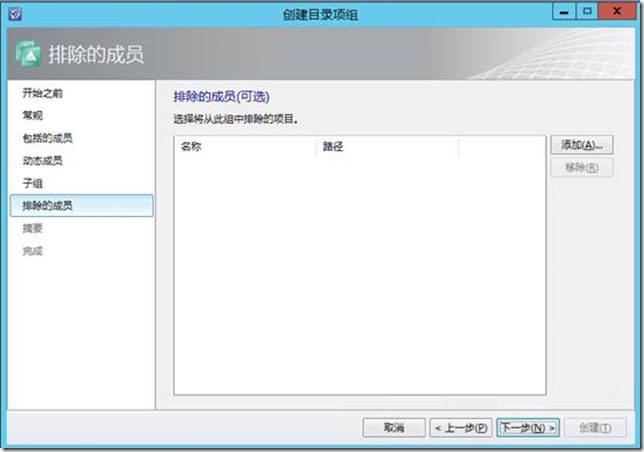
点击创建

创建完成,点击关闭

11. 授予访问门户权限
在门户中,先停止继承

点击确定

授予用户访问权限
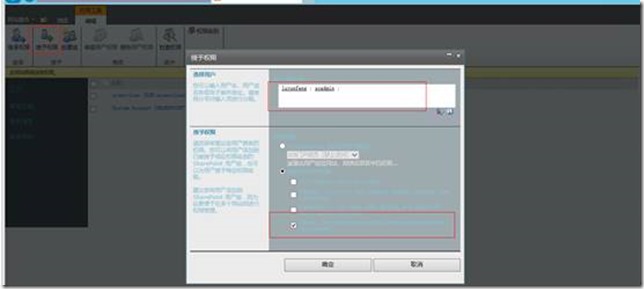
至此,私有云门户自助申请虚拟机的流程以及Service Manager服务产品配置就都好了,下文接受使用门户进行自助申请虚拟机。